2023-07-15 10:17
剪映双重曝光特效怎么弄?剪映双重曝光特效制作教程
剪映双重曝光特效怎么弄?在剪映中可以给视频添加很多种特效,那如果想要添加双重曝光特效如何添加呢?下面小编给大家整理了相关步骤介绍,一起来看下具体的方法吧。
剪映双重曝光特效怎么弄?
首先打开剪映专业版,点击媒体按钮,然后点击素材库按钮,在搜索栏中输入风景两字,选择一段视频素材,将其添加到视频轨道中。
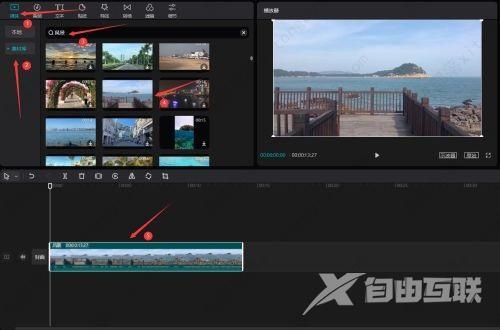
重新在搜索栏中输入剪影两字,选择一段剪影素材,将其添加到视频轨道中。
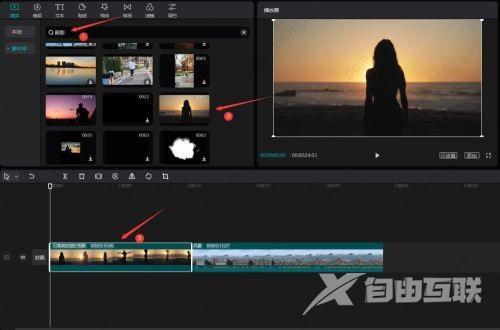
将剪影素材移动到风景素材的上方,然后调整两段视频素材时长一致。
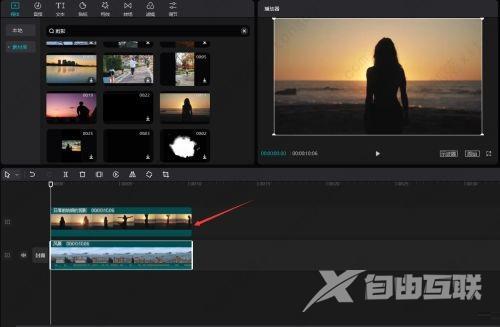
选中剪影素材,然后点击右侧的基础按钮,将混合模式更改为滤色模式或者变亮模式,点击播放按钮就能看到效果了。
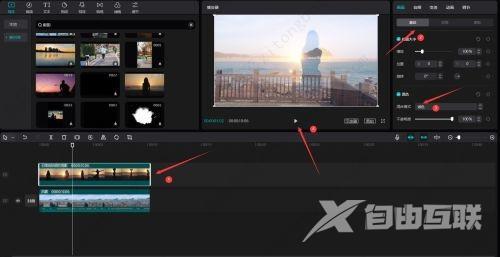
阅读本文的人还阅读: